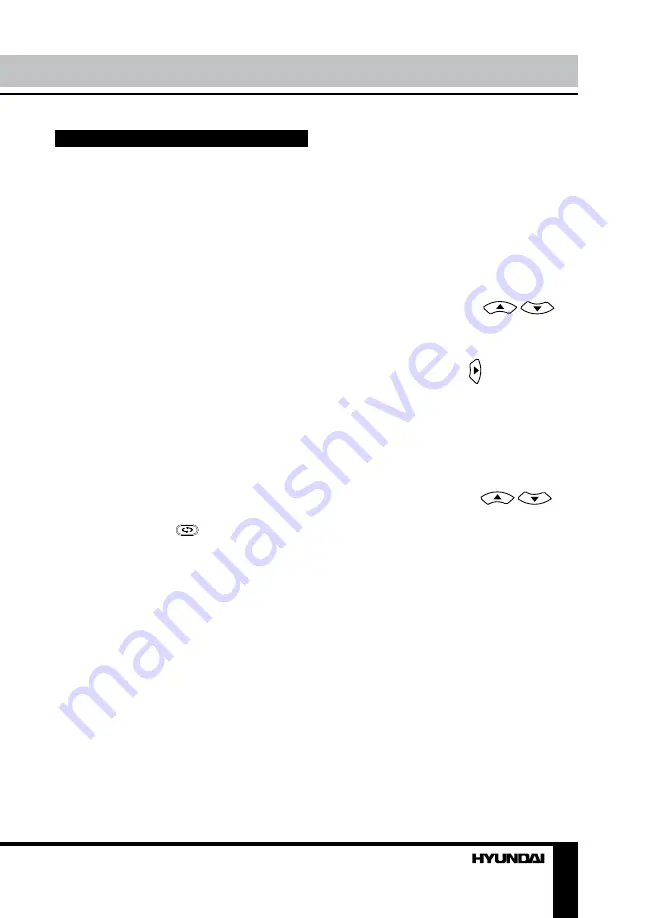
20
21
Управление устройством
Управление устройством
Общие операции
• Нажмите кнопку POWER на панели
телевизора или на ПДУ, чтобы включить
питание. Индикатор питания загорится
синим цветом. Нажмите кнопку POWER,
чтобы выключить питание; индикатор за-
горится красным цветом.
• Нажимайте кнопки VOL-/VOL+ для регу-
лирования уровня громкости звука.
• Нажимайте кнопку SLEEP для выбора
периода времени спящего режима (от 0 до
120 минут). Чтобы посмотреть оставшееся
время спящего режима, нажмите кнопку
SLEEP; на дисплее отобразится время, по
истечении которого телевизор автоматиче-
ски перейдет в режим ожидания.
• Выберите режим TV. Нажимайте
кнопки PROGRAM-/ на ПДУ или
кнопки CH-/CH+ на панели, чтобы выбрать
предыдущий или следующий канал. С помо-
щью кнопок с цифрами 0-9 можно непосред-
ственно выбрать номер нужного канала.
Чтобы выбрать канал от 1 до 99, нажмите
кнопку [-/--]; на экране отобразится «-» или
«--». Затем нажимайте кнопки с цифрами
0-9, чтобы ввести номер нужного канала.
• Нажмите кнопку
на ПДУ для пере-
ключения между текущим и предыдущим
каналами.
• Нажимайте кнопку P.MODE для пере-
мещения по меню режимов изображения,
состоящему из 4 следующих пунктов:
Персональн. => Стандарт => Кино => Яркий.
• Нажимайте кнопку S.MODE для пере-
мещения по меню режимов звука, состоя-
щему из 4 следующих пунктов: Музыка =>
Персональный => Стандарт => Кино.
• Нажмите кнопку MUTE для отключения
звука. Для включения звука нажмите эту
кнопку повторно или регулируйте громкость.
• Нажмите кнопку INFO для отображения
информации о текущем канале.
• Нажмите кнопку ASPECT для выбора
одного из доступных форматов изобра-
жения на экране: Полный => Масштаб =>
Субтитры => 4:3 => 14:9 => Авто. Форматы
могут различаться в зависимости от теку-
щего источника сигнала.
• Данная функция доступна только при
приеме стерео NICAM-сигнала. Нажимайте
кнопку AUDIO I/II на ПДУ для переключения
между режимами моно/NICAM моно/стерео/
Main dual/SUB dual в зависимости от типа
сигнала NICAM.
Источники сигнала
Нажмите кнопку SOURCE на ПДУ, затем
нажимайте кнопки курсора
/
для
переключения между следующими источ-
никами сигнала: TV - HDMI - SCART - AV -
S-VIDEO - VGA. Для подтверждения выбора
нажмите кнопку курсора или кнопку OK.
Операции с телетекстом
• В режиме TV выберите телеканал, под-
держивающий телетекст.
• Кнопки телетекста на ПДУ имеют сле-
дующие функции:
Нажимайте кнопки с цифрами (0-9) для
выбора соответствующей страницы теле-
текста. С помощью кнопок
/
осуществляется переход к предыдущей или
следующей странице телетекста.
TTX/MIX: Нажмите эту кнопку для входа в
режим телетекста. Нажмите кнопку еще раз
для одновременного отображения телетек-
ста и изображения телесигнала. Нажмите
кнопку еще раз для выхода из режима
телетекста.
CANCEL: Нажмите эту кнопку, чтобы
скрыть содержимое страницы телетекста.
Нажмите кнопку еще раз для отображения
содержимого.
SIZE: Нажмите эту кнопку, чтобы уве-
личить масштаб верхней части страницы.
Нажмите еще раз для увеличения масшта-
ба нижней части страницы. Нажмите кнопку
в третий раз для возврата к нормальному
масштабу страницы телетекста.
HOLD/FAV: Нажмите, чтобы остановить
переход к следующей странице. Нажмите
Содержание H-LCD2216
Страница 1: ...LCD LCD TV Instruction manual H LCD2216...
Страница 15: ...15 VGA 15 16 16 16 18 18 18 18 19 19 19 19 20 20 21 21 21 22 22 22 22 23 23 24 25 25 26 26 26 27 28...
Страница 16: ...16...
Страница 17: ...17 20 50 LCD 10 18 2...
Страница 22: ...22 INDEX REVEAL SUBPAGE VGA VGA MENU OK MENU EXIT NTSC AVL...
Страница 23: ...23 AVL HDMI 0000 0000 OK...
Страница 25: ...25 YELLOW YELLOW CYAN VGA VGA...
Страница 26: ...26...
Страница 27: ...27 1 1 2 1 3 1 4 1 5 2 5 1 6 1 7 1...
Страница 29: ......























